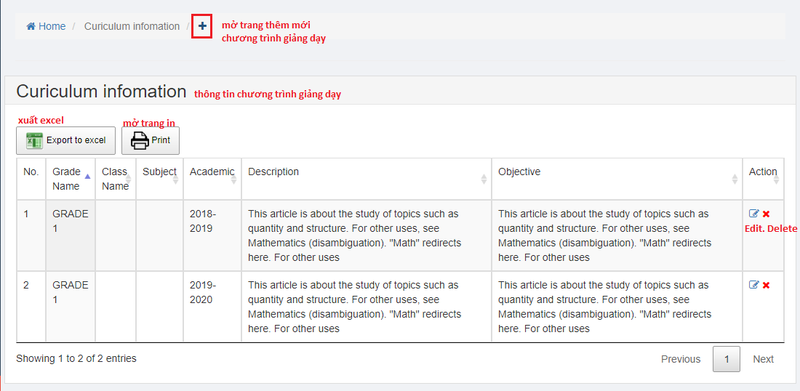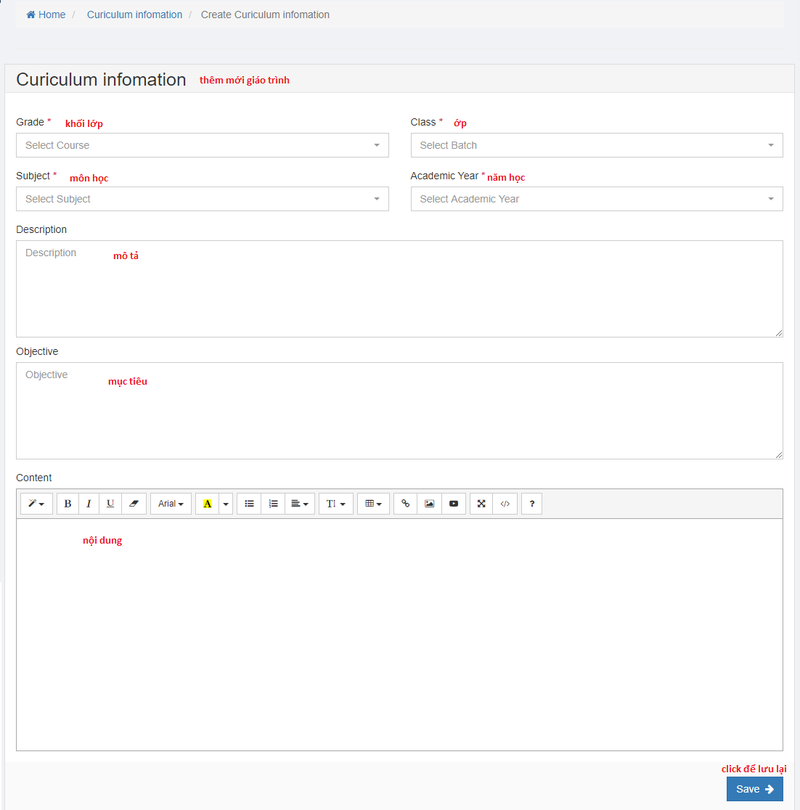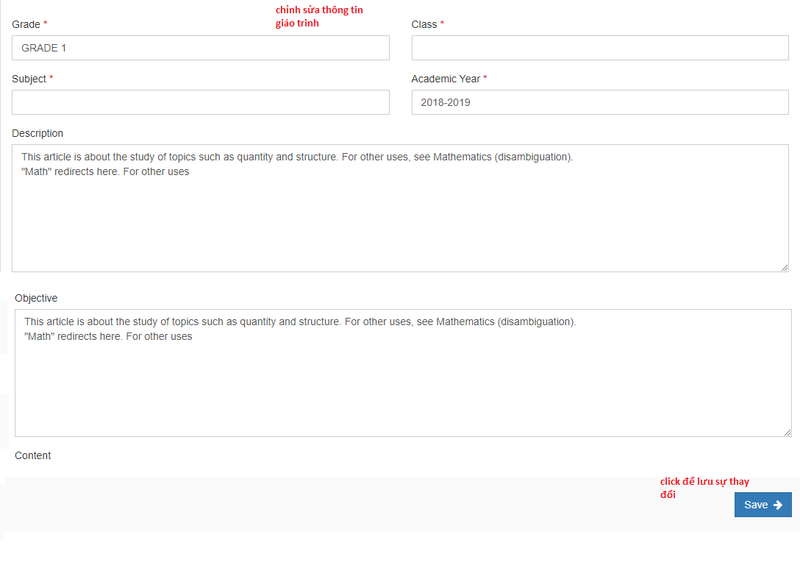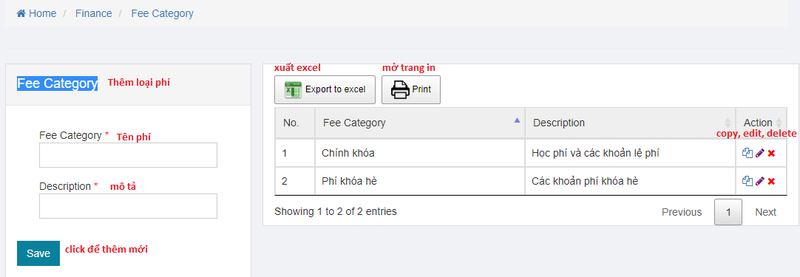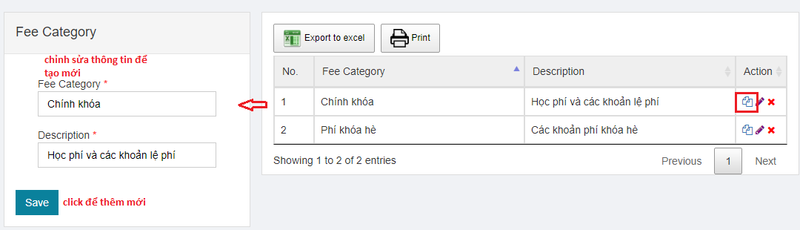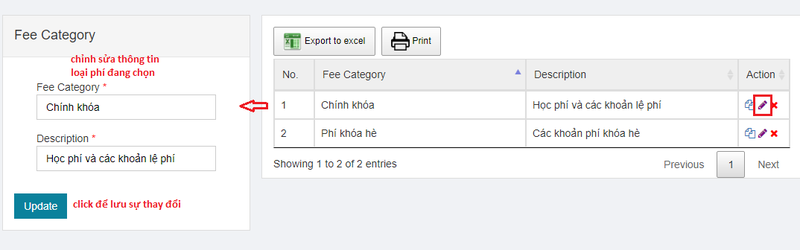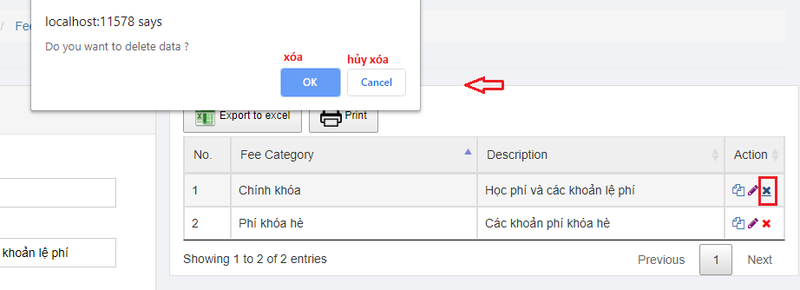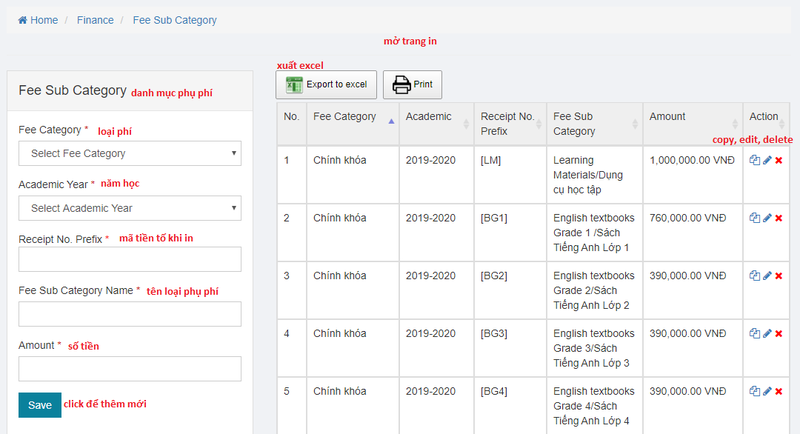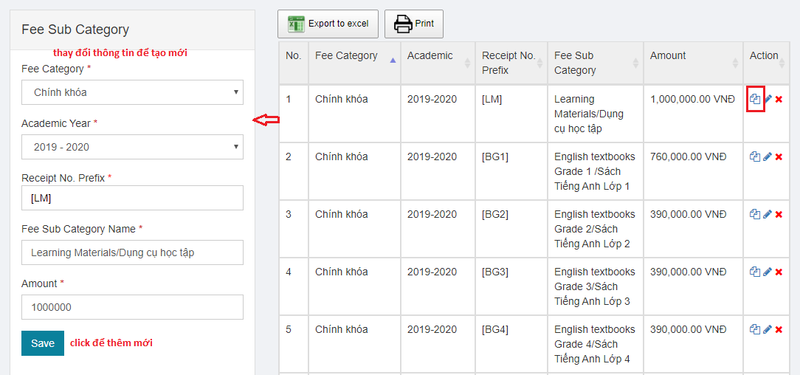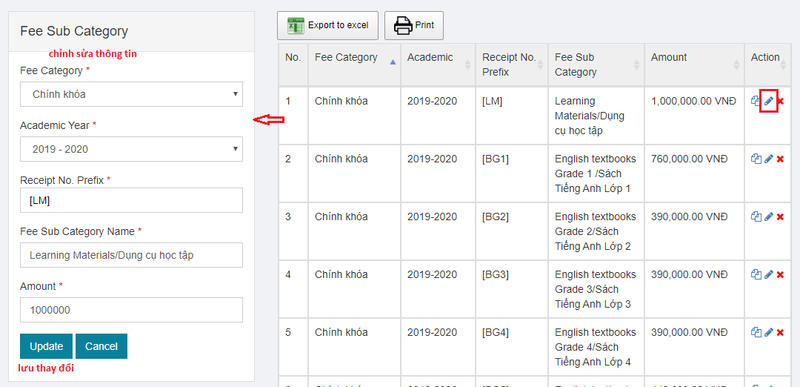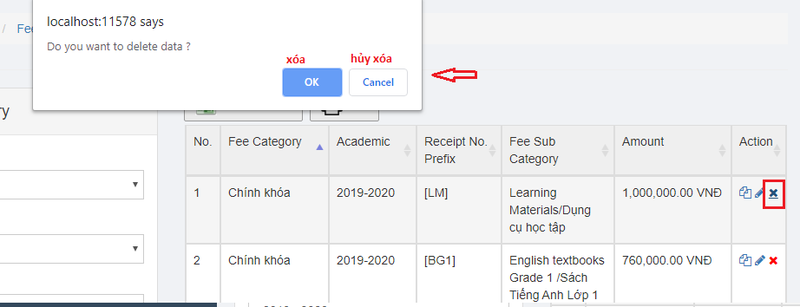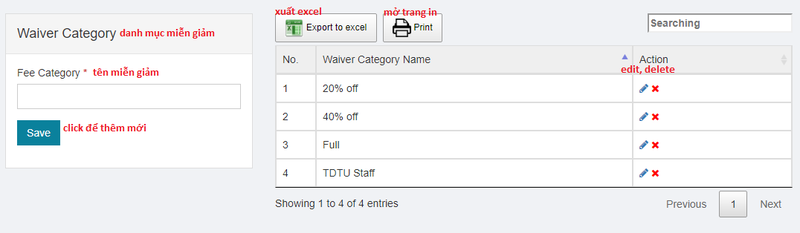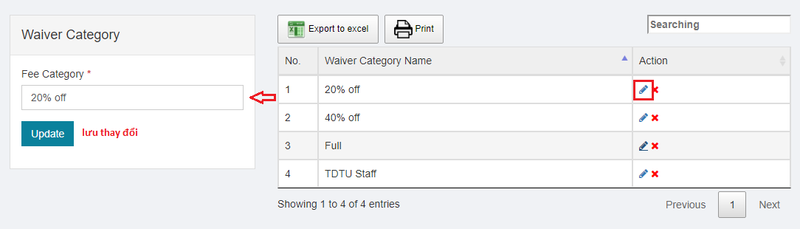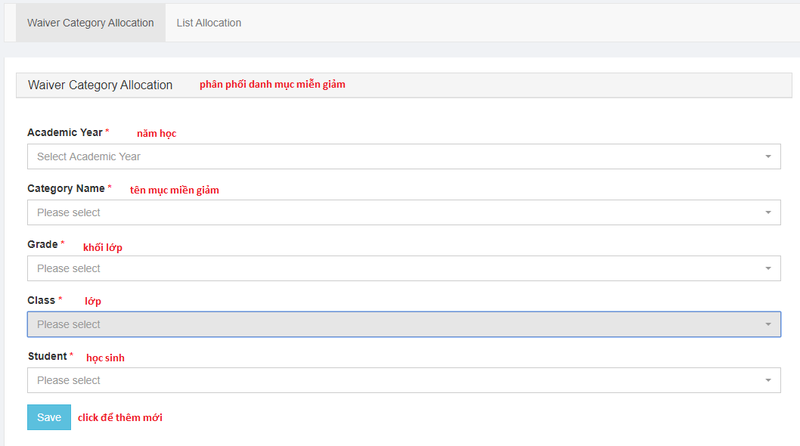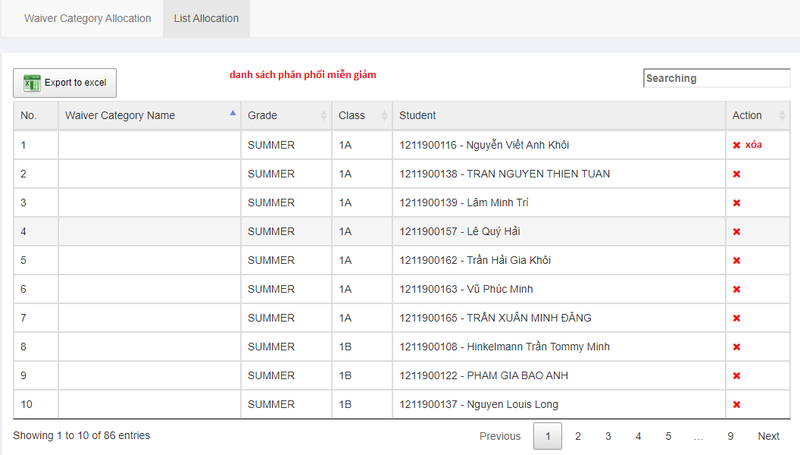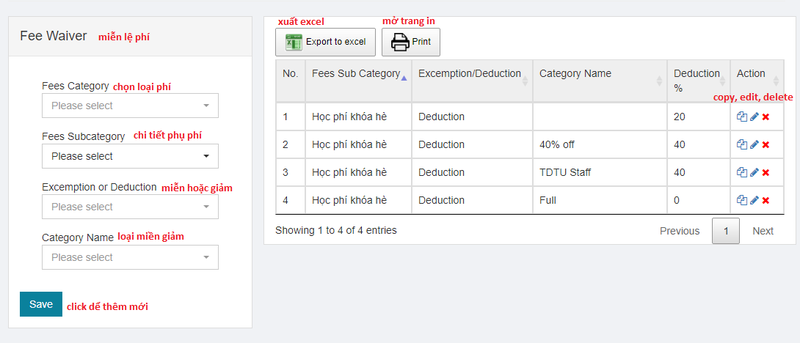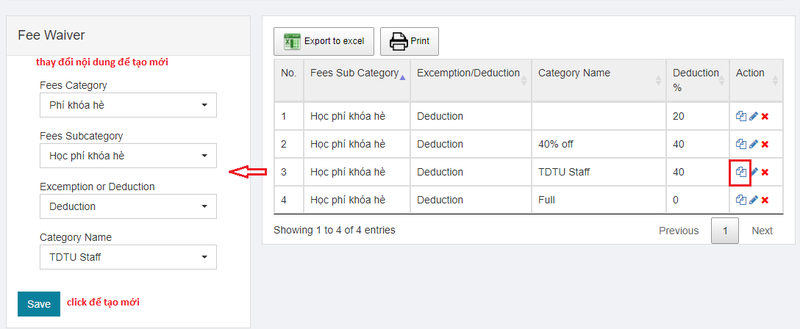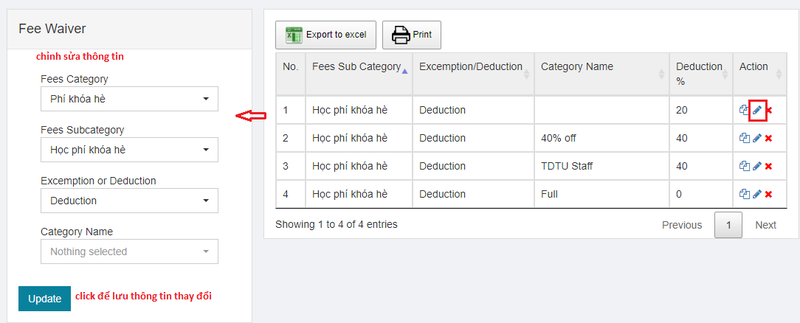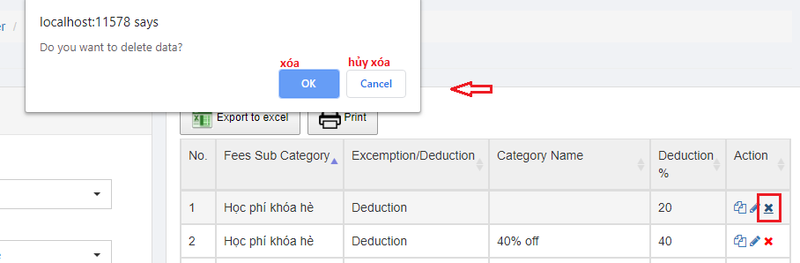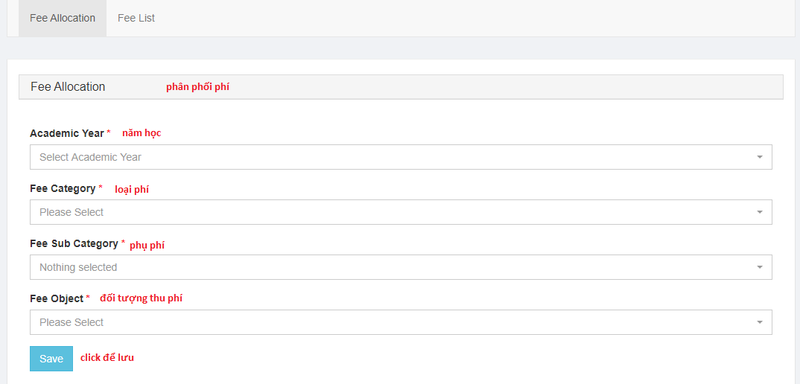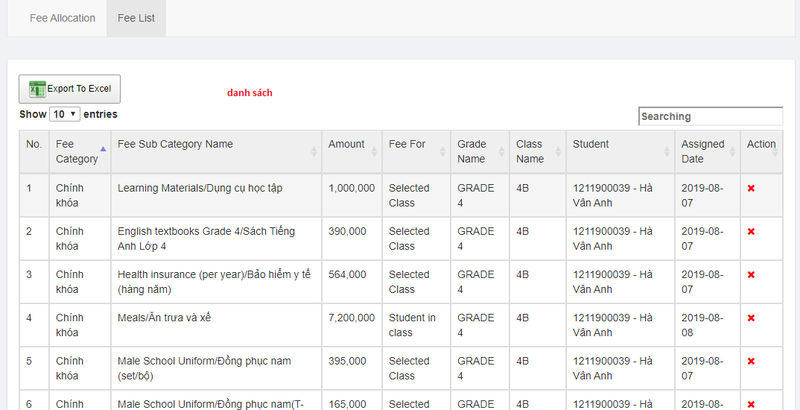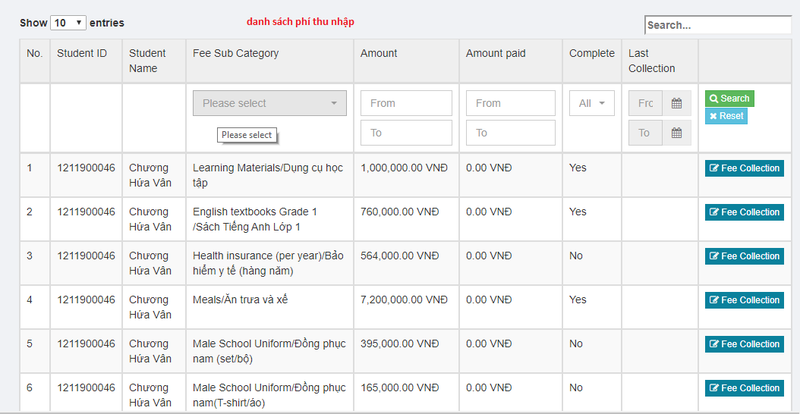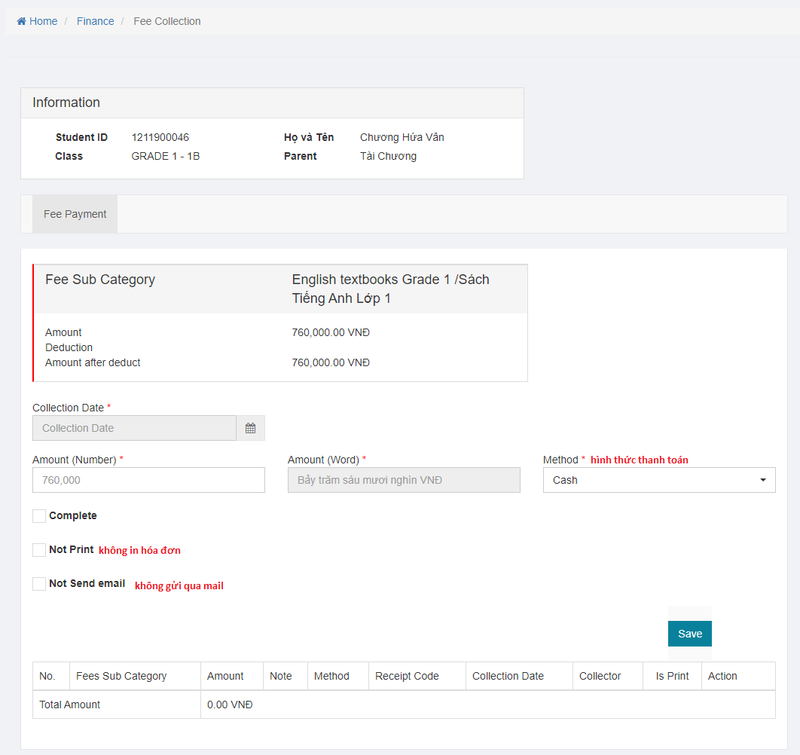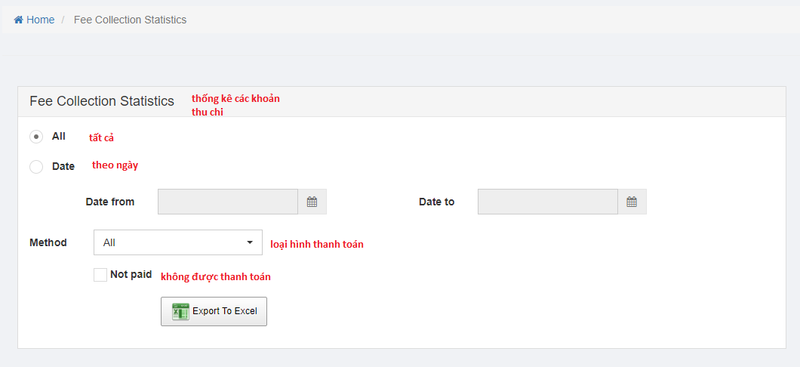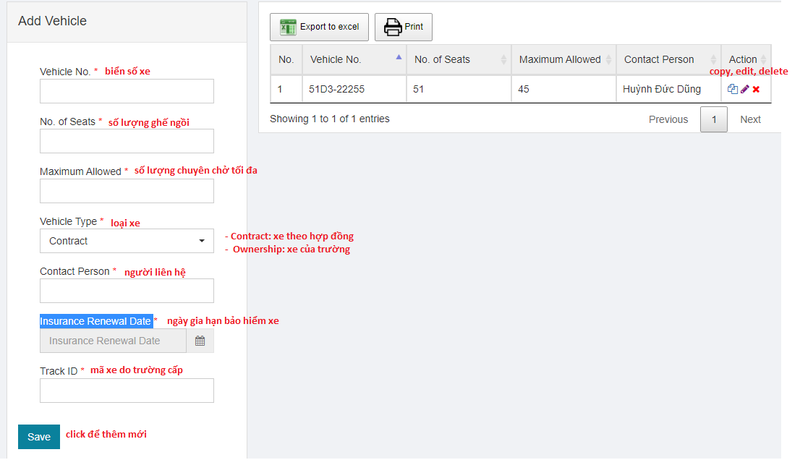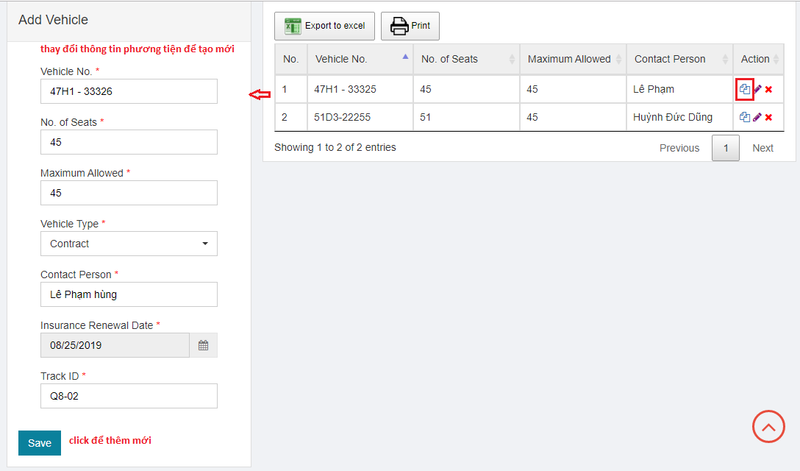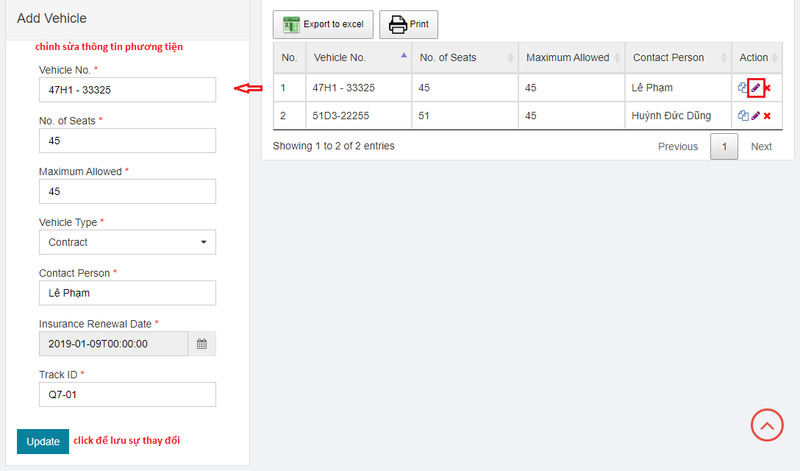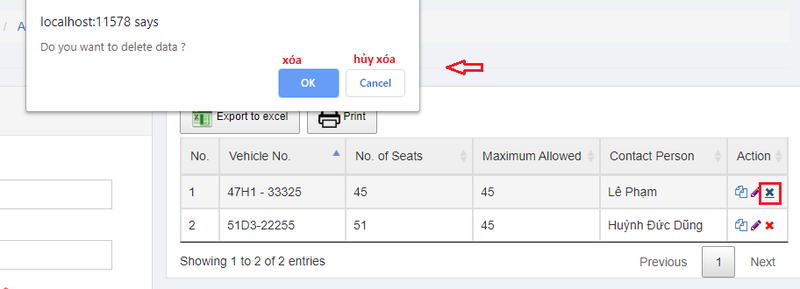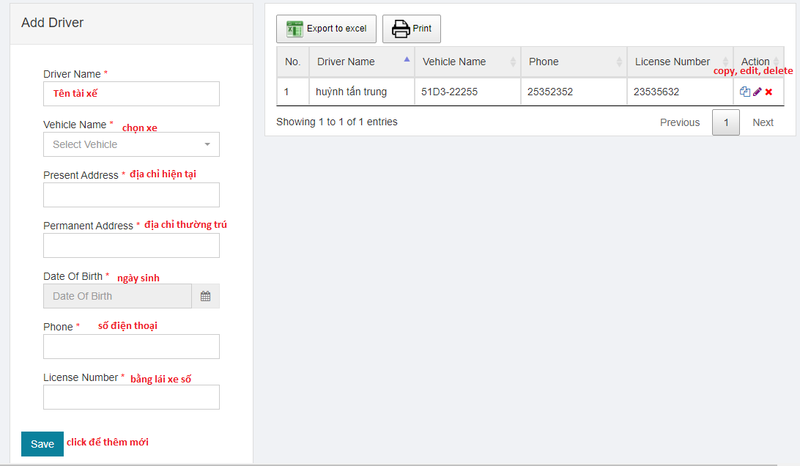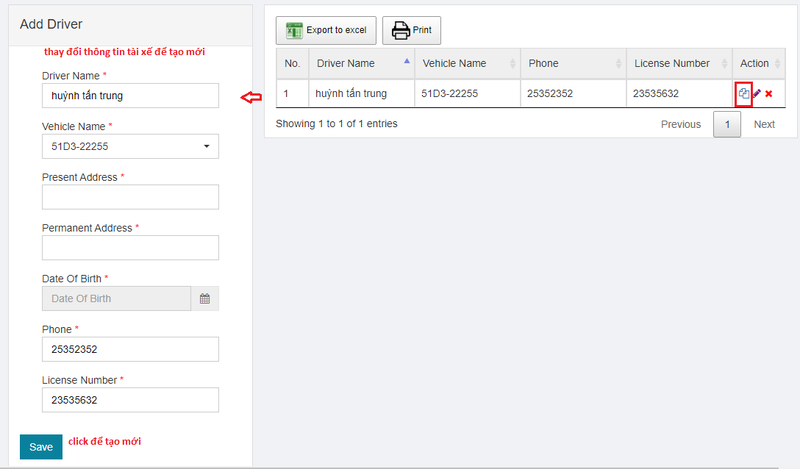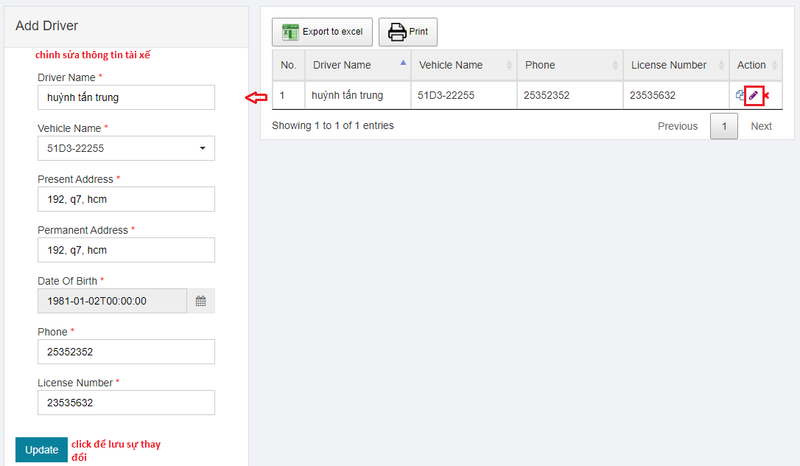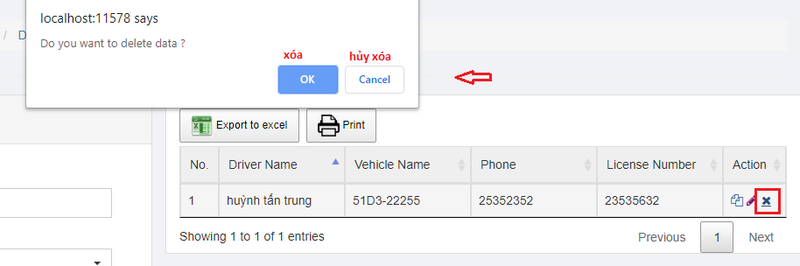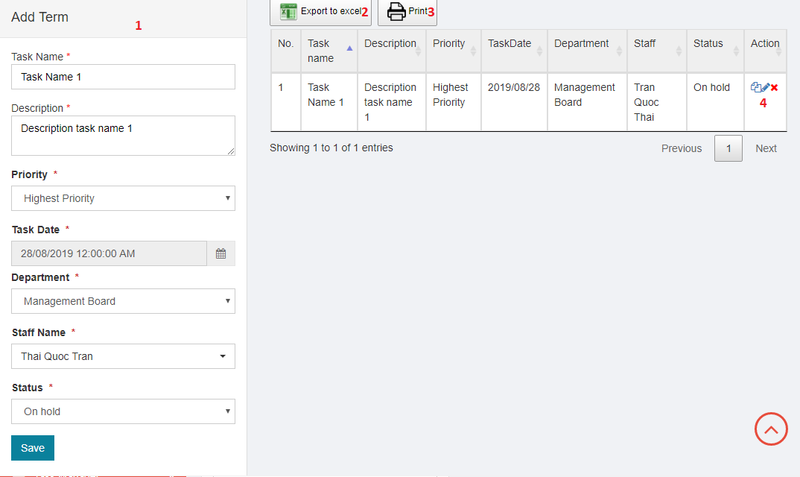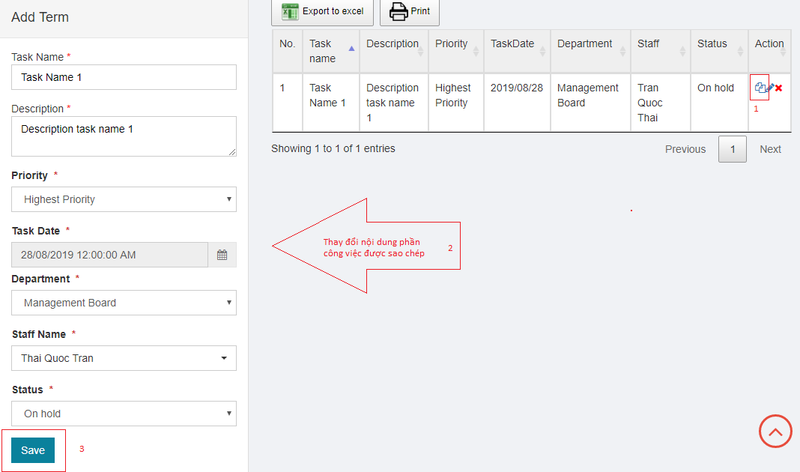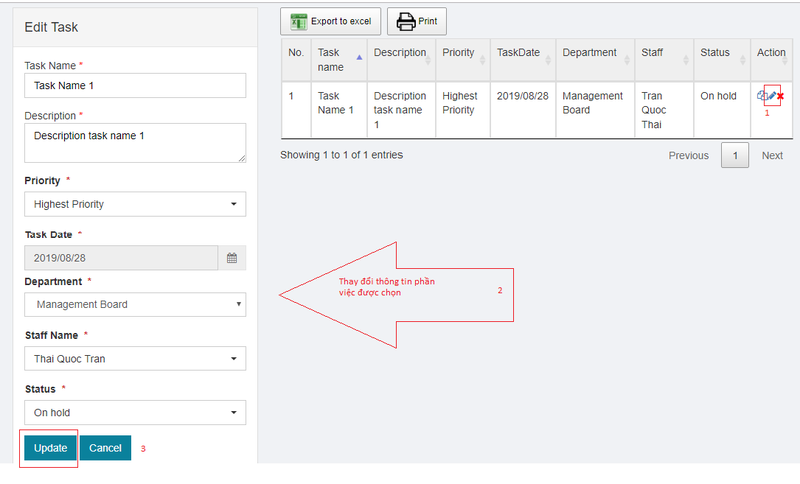Hướng dẫn sử dụng VFIS
Phiên bản vào lúc 15:38, ngày 25 tháng 5 năm 2020 của Vuongminhphuc (Thảo luận | đóng góp) (→Trang chủ)
Mục lục
- 1 Trang chủ
- 1.1 Curriculum infomation (Thông tin giáo trình)
- 1.2 Finance (Tài chính)
- 1.2.1 Fee Category (Loại phí)
- 1.2.2 Fee Sub Category (Danh mục phụ phí)
- 1.2.3 Waiver Category (danh mục miễn giảm)
- 1.2.4 Waiver Category Allocation ()
- 1.2.5 Fee Waiver (Miễn lệ phí)
- 1.2.6 Fee Allocation (Phân phối chi phí)
- 1.2.7 Fee Collection (Danh sách thu nhập)
- 1.2.8 Fee Collection Statistics (Thống kê phí thu nhập)
- 1.3 Transport (Di chuyển)
- 1.4 Task Manager (Quản lý công việc)
Trang chủ
1. Xem HDSD chức năng Trang Chủ.
2. Xem HDSD chức năng Setting.
3. Xem HDSD chức năng Enrollment.
4. Xem HDSD chức năng Academic .
5. Xem HDSD chức năng Student.
6. Xem HDSD chức năng HR.
7. Xem HDSD chức năng Messages/SMS.
8. Xem HDSD chức năng Hand Book.
9. Xem HDSD chức năng Announcements.
10. Xem HDSD chức năng Facility.
11. Xem HDSD chức năng Events.
10. Xem HDSD chức năng Facility.
Curriculum infomation (Thông tin giáo trình)
Manage Curriculum infomation (Quản lý giáo trình)
Màn hình chính
- Thêm mới giáo trình
- Edit:
View Curriculum infomation
Finance (Tài chính)
Fee Category (Loại phí)
Màn hình chính
- Copy
- Edit
- Delete: xóa loại phí được chọn
Fee Sub Category (Danh mục phụ phí)
Màn hình chính
- Copy
- Edit
- Delete
Waiver Category (danh mục miễn giảm)
Màn hình chính
- Edit
- Delete: xóa khoản miền giảm được chọn
Waiver Category Allocation ()
Màn hình chính
- List Allocation
Fee Waiver (Miễn lệ phí)
Màn hình chính
- Copy
- Edit
- Delete
Fee Allocation (Phân phối chi phí)
Màn hình chính
- Fee List
Fee Collection (Danh sách thu nhập)
Màn hình chính
- Fee Collection: xem chi tiết
Fee Collection Statistics (Thống kê phí thu nhập)
Màn hình chính
Transport (Di chuyển)
Vehicle (Phương tiện)
Màn hình chính
- Copy:
- Edit:
- Delete:
Driver (Tài xế)
Màn hình chính
- Copy
- Edit
- Delete
Task Manager (Quản lý công việc)
Assign Task (Phân công công việc)
Giao diện khi vào mục Task Management
Ghi chú:
1. Form tạo mới một phần việc. 2. Xuất file excel danh sách công việc 3. Mở trang in 4. Các chức năng tiện ích: Copy, Edit, Delete
- Copy: khi cần tạo mới phần việc có nội dung tương tự với một phần việc trong danh sách. Người dùng click vào nút Copy để lấy thông tin phần việc tương tự đó. Sau khi thay đổi thông tin, người dùng click nút Save để lưu thông tạo mới.
- Edit: khi cần thay đổi thông tin phần việc trong danh sách. Người dùng click vào nút Edit để lấy thông tin phần việc cần thay đổi. Sau khi thay đổi thông tin, người dùng click nút Update để lưu thông tin thay đổi. Click Cancel nếu trở về form tạo mới.
- Delete: xóa phần việc có trong danh sách. Người dùng click vào nút Delete để xóa phần việc trong danh sách. Chọn "Ok" nếu đồng ý xóa phần việc đó, "Cancel" để hủy lệnh xóa.